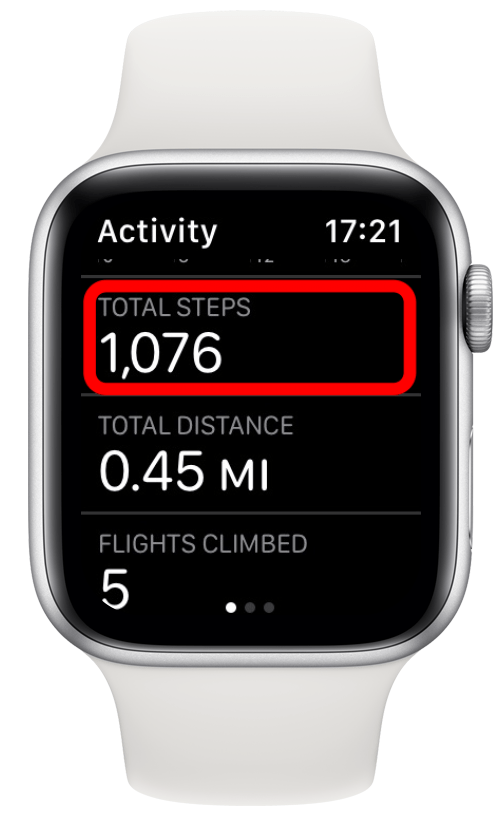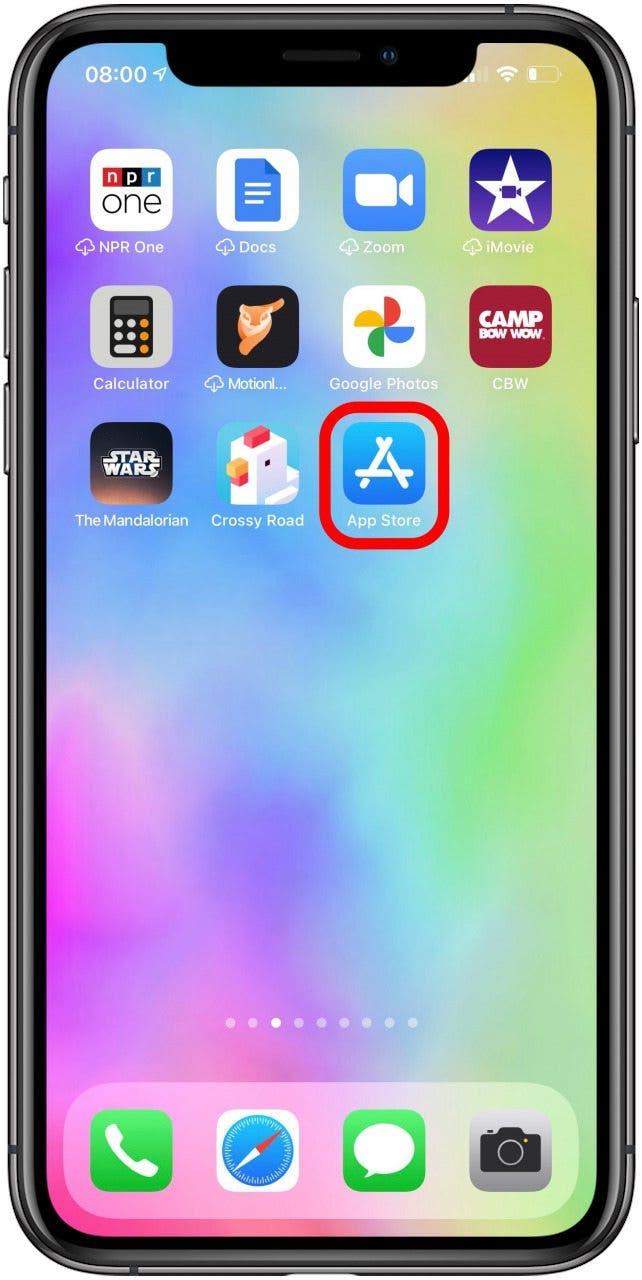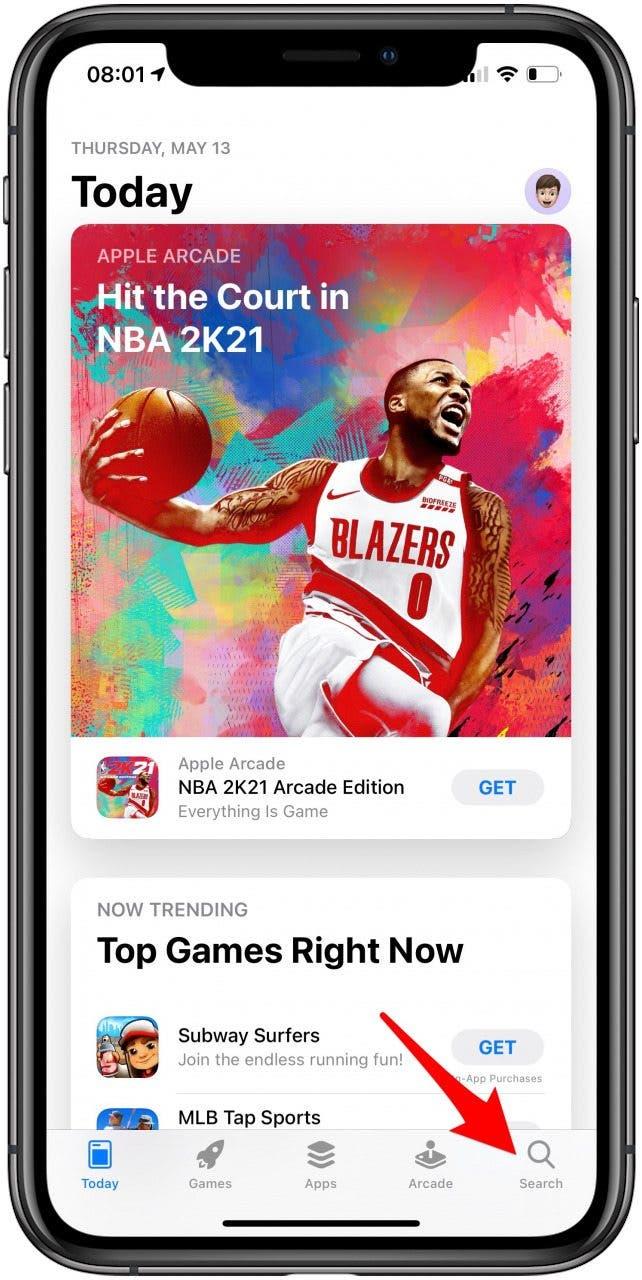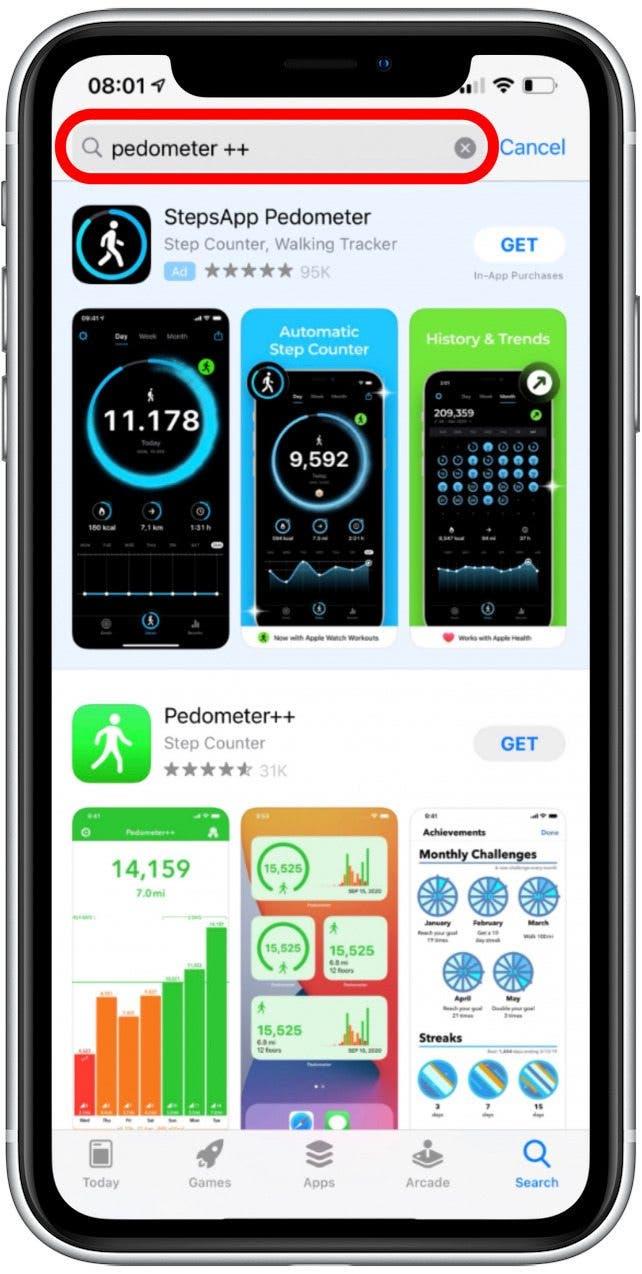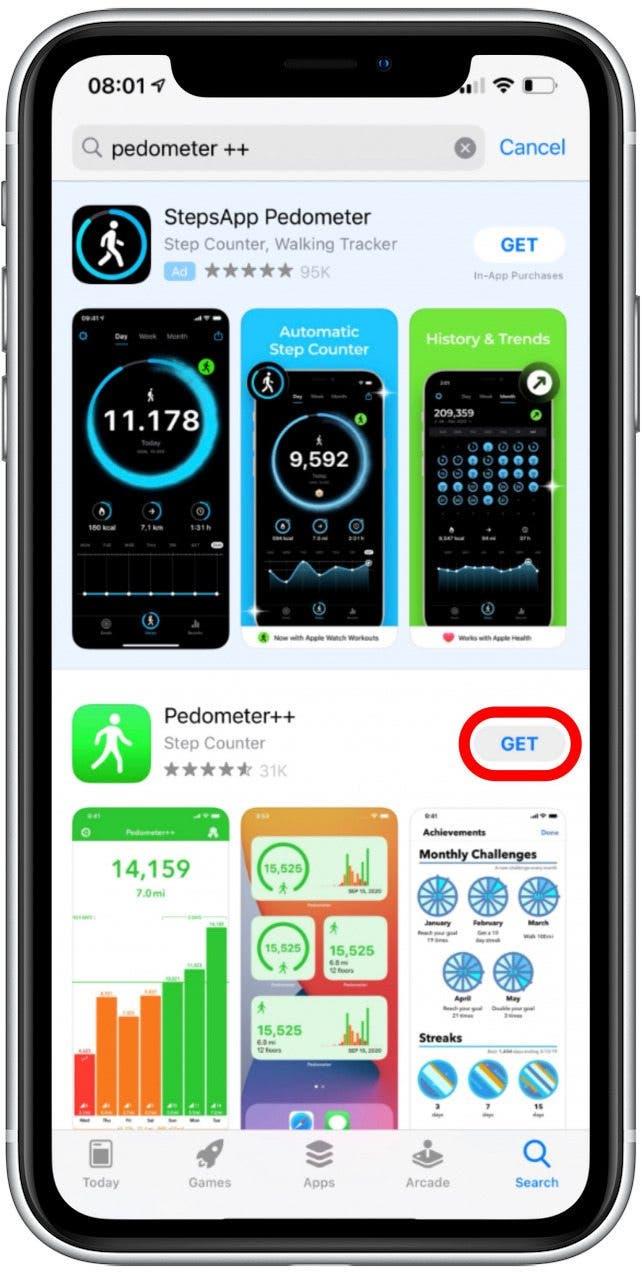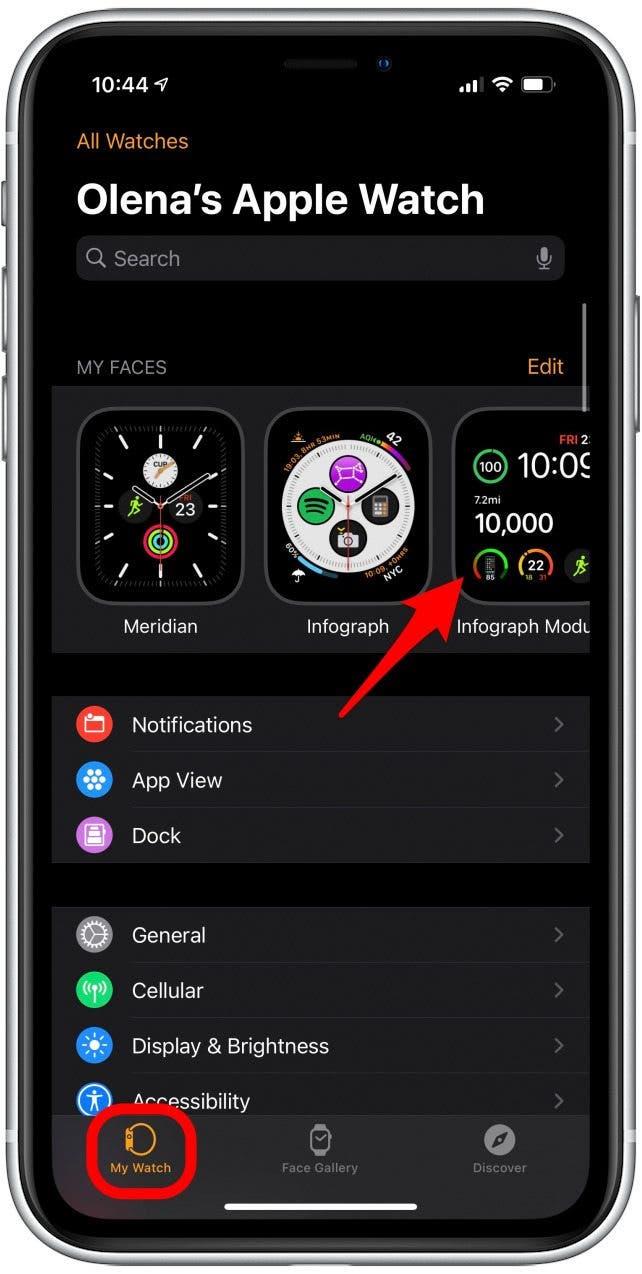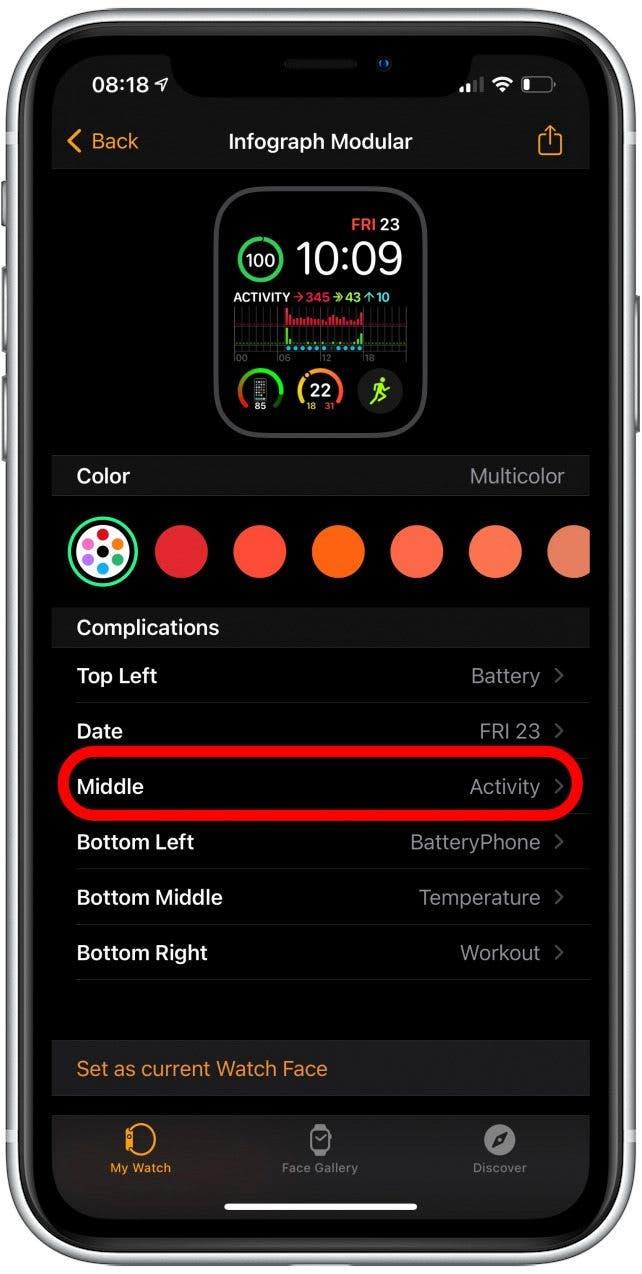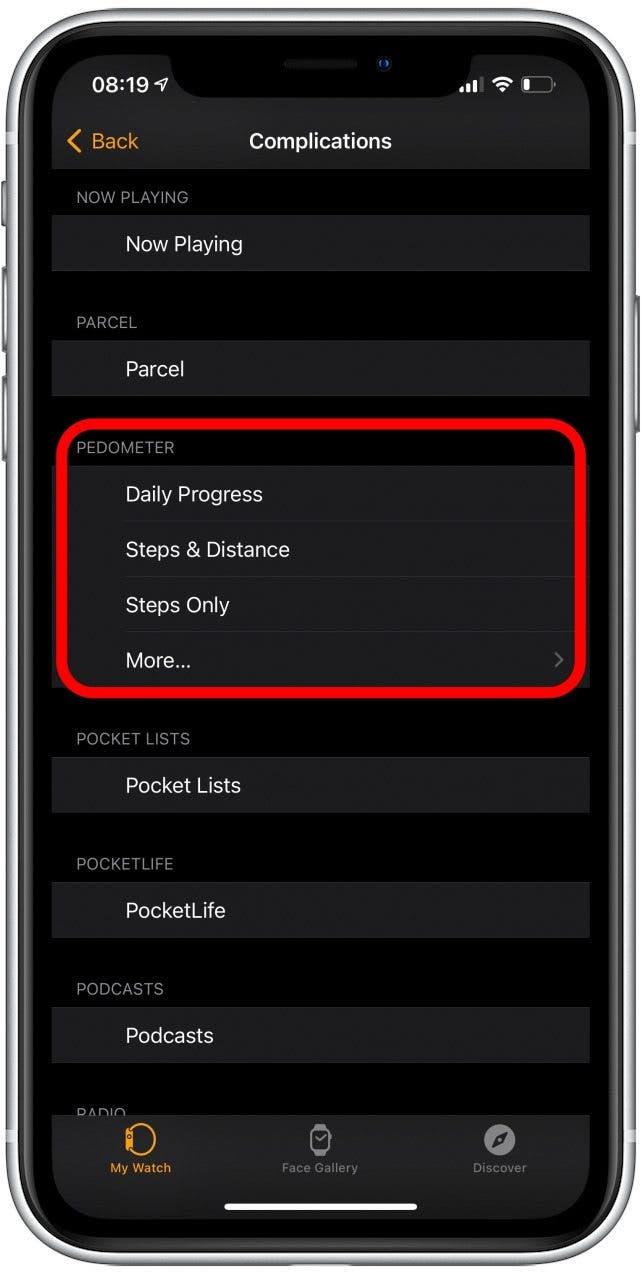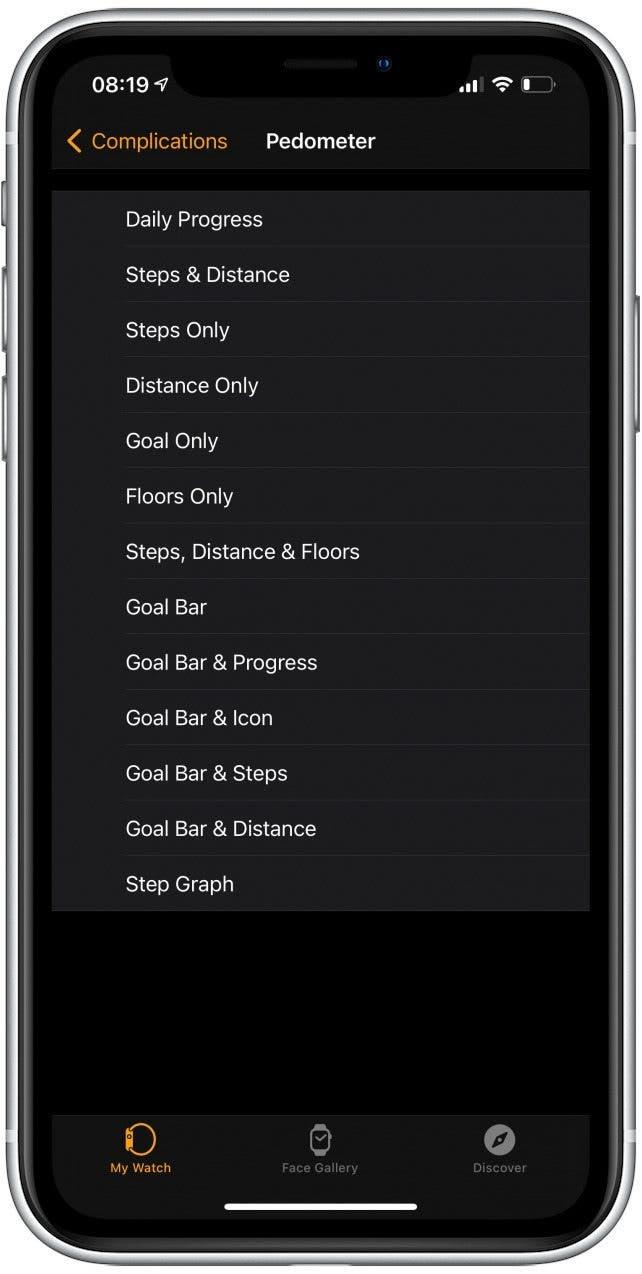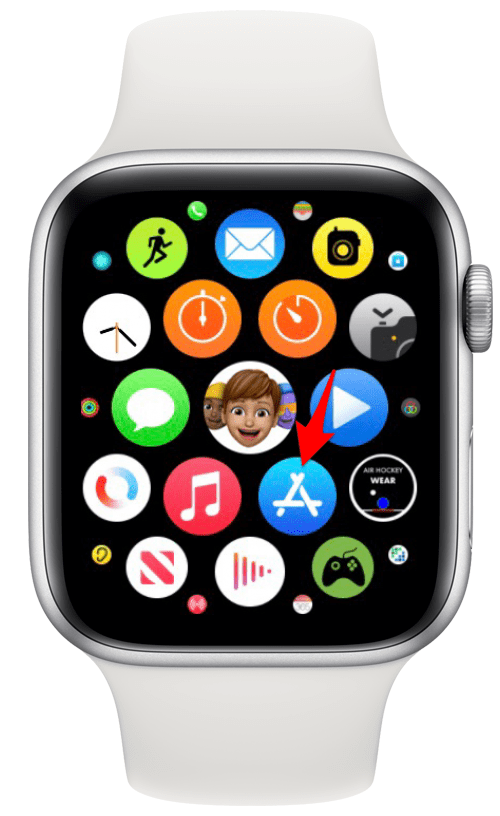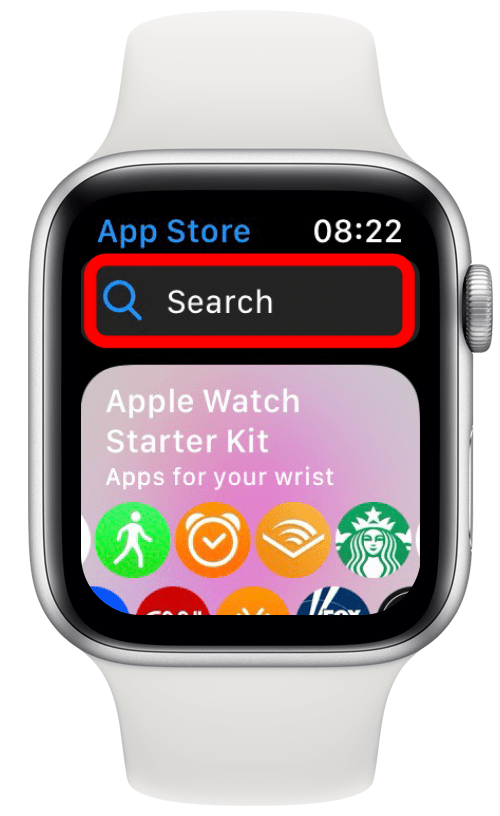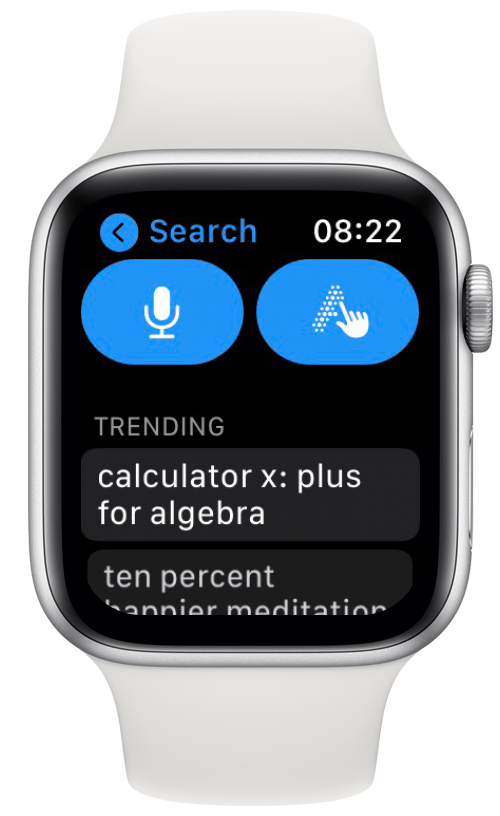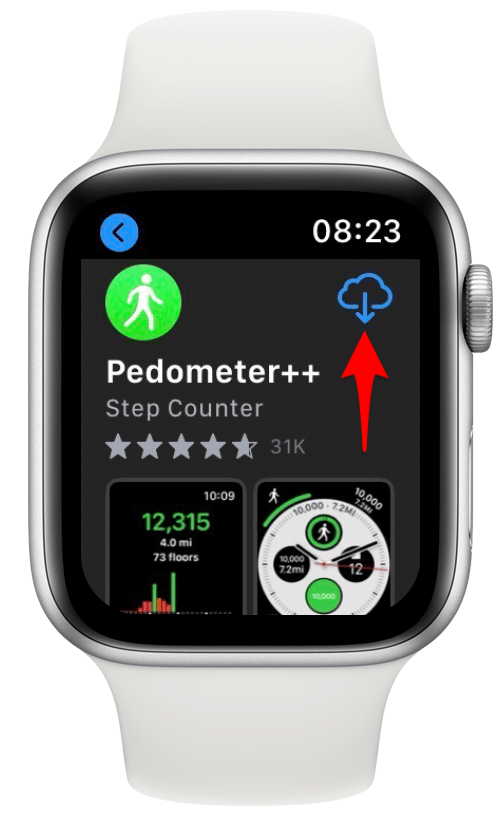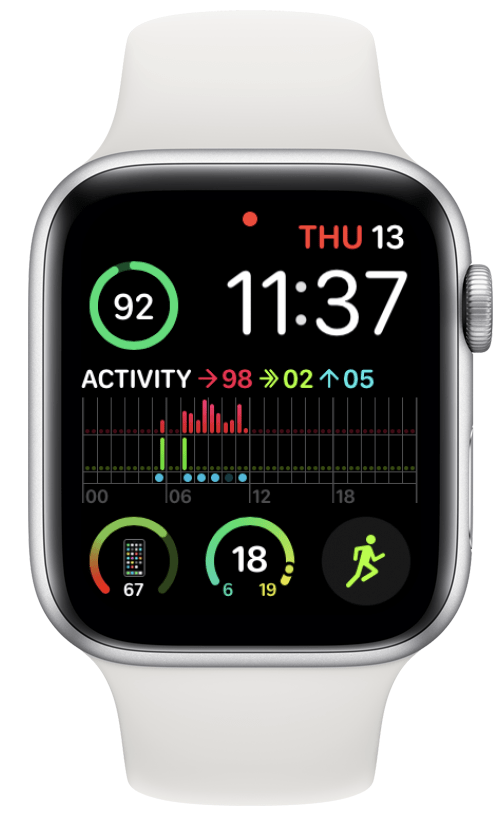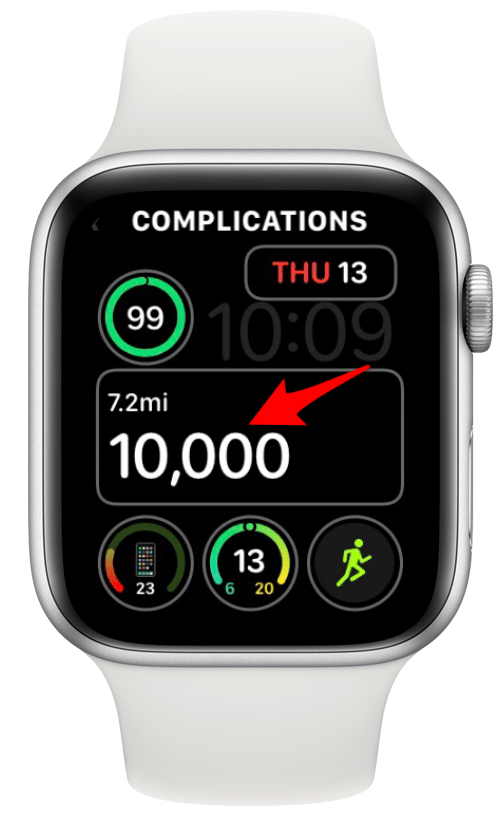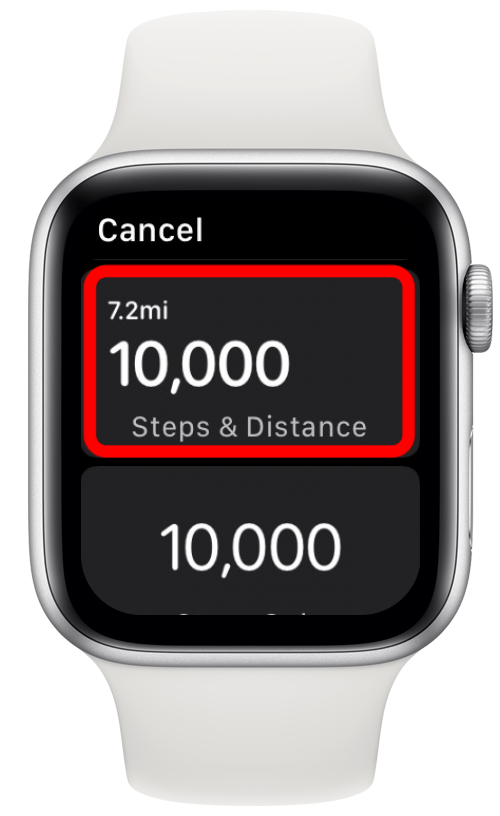L’Apple Watch suit-elle les pas ? Oui! Mais ils n’apparaissent pas automatiquement sur le cadran de votre montre, ce qui peut être démotivant, vous devrez donc les ajouter manuellement. Vous pouvez également voir vos étapes dans l’application Apple Watch Activity. Apprenez à suivre les pas sur Apple Watch et à les voir sur le cadran de votre montre !
Sauter à:
- Comment voir les étapes sur Apple Watch
- Comment voir les étapes sur le cadran de votre Apple Watch
- Télécharger et configurer le podomètre++ Complication sur votre iPhone
- Télécharger et configurer le podomètre++ Complication sur votre Apple Watch
Comment voir les étapes sur Apple Watch
Votre Apple Watch dispose d’un simple tracker de pas qui vous permet également de suivre la distance de marche. Vous pouvez voir les pas et la distance sur le podomètre Apple Watch ici :
- Appuyez sur le bouton d’accueil (Couronne numérique) pour voir toutes vos applications sur votre écran d’accueil.

- Ouvrez l’application Activité.

- Faites défiler vers le bas à l’aide de la couronne numérique ou avec votre doigt et voyez vos étapes sous TOTAL ÉTAPES. Vous pouvez également voir la distance que vous avez parcourue sous DISTANCE TOTALE.

Vous savez maintenant comment vérifier les étapes sur Apple Watch ! Ensuite, je vais vous montrer comment les afficher sur le cadran de votre Apple Watch.
Retour en haut
Comment voir les étapes sur votre Apple Watch Face
Pour voir vos pas directement sur le cadran de votre montre pour une référence rapide et un regain de motivation supplémentaire, vous devez utiliser une complication. Malheureusement, la complication de l’application Activité n’inclut pas les étapes de votre Apple Watch, uniquement votre anneaux d’activité qui reflètent vos objectifs de déplacement, de calories et de position debout.
Vous devrez télécharger une application tierce pour ce faire ; mon préféré est Pedometer++ (Gratuit.) D’autres podomètres peuvent avoir des complications similaires, mais celui-ci est gratuit et facile naviguer. Il offre également plusieurs façons de voir vos pas sur le visage de votre Apple Watch.
Retour en haut
Téléchargez et configurez la complication Podomètre ++ sur votre iPhone
Si vos applications téléchargées sur votre iPhone sont configurées pour apparaître automatiquement sur votre Apple Watch, vous pouvez télécharger le Pedemeter++ à l’aide de votre iPhone :
- Ouvrez l’App Store.

- Appuyez sur Rechercher.

- Tapez Podomètre++ dans la barre de recherche.

- Appuyez sur OBTENIR.

- Une fois téléchargé, ouvrez l’application Watch.

- Sous l’onglet Ma montre, appuyez sur le cadran de la montre auquel vous souhaitez ajouter la complication.

- Sous Complications, sélectionnez l’emplacement où vous souhaitez que la complication aille. Le podomètre ++ propose des complications de différentes tailles afin qu’elles puissent aller dans presque tous les endroits.

- Faites défiler jusqu’à PODOMÈTRE et choisissez les données que vous souhaitez voir. Steps & Distance est un excellent choix.

- Si vous appuyez sur Plus…, vous verrez de nombreux autres types de complications. Il peut y avoir différentes options en fonction de la taille de la complication autorisée par le cadran de la montre.

Gardez à l’esprit que tous les cadrans de montre ne peuvent pas avoir de complications. Infograph Modular est mon choix, mais vous pouvez parcourir d’autres visages Apple Watch ici.
Retour en haut
Téléchargez et configurez la complication Podomètre ++ sur votre Apple Watch
Vous pouvez utiliser votre Apple Watch pour télécharger l’application Podomètre ++ et configurer la complication pour afficher les étapes sur le cadran de votre montre :
- Appuyez sur le bouton d’accueil pour voir toutes vos applications sur votre écran d’accueil.

- Ouvrez l’application Apple Store.

- Recherchez Podomètre++.

- Vous pouvez utiliser votre voix pour prononcer le nom de l’application ou l’écrire à l’aide de gribouillis.

- Faites défiler vers le bas jusqu’à ce que vous voyiez Podomètre++ et appuyez sur OBTENIR. Étant donné que les données de l’application sont enregistrées sur iCloud, je vois le téléchargement à partir du symbole iCloud au lieu de GET.

- Retournez à votre cadran de montre. Vous pouvez le faire en appuyant sur le bouton Accueil.

- Appuyez longuement sur l’écran jusqu’à ce qu’il effectue un zoom arrière et que vous voyiez deux boutons en bas.

- Appuyez sur Modifier.

- Selon le cadran de la montre, vous devrez peut-être balayer vers la gauche ou la droite pour accéder aux options de complications. Sur Infograph Modular, vous pouvez appuyer sur la zone où vous souhaitez mettre la complication.

- Faites défiler jusqu’à Podomètre et choisissez l’option que vous souhaitez voir. Je préfère les étapes et la distance.

- Il sera enregistré automatiquement, ou vous pouvez appuyer sur le bouton Accueil.

Le saviez-vous ? Si votre montre est à court de batterie pendant une promenade, le compteur de pas de votre iPhone continuera à compter vos pas à l’aide de l’application Podomètre++.
Retour en haut
Vous savez maintenant compter les pas sur Apple Watch et les voir directement sur le cadran de votre montre ! Même si votre podomètre intégré pour iPhone peut mesurer les pas, il n’offre pas de complication pour le cadran de votre montre. Podomètre++ n’est pas seulement un compteur de pas ; c’est aussi une application de suivi de distance. Il peut vous aider à lire 10 000 pas par jour et à suivre les miles (ou kilomètres) que vous avez parcourus ! Ensuite, découvrez comment voir le nombre total de calories sur Apple Watch !